NCALayer скачать бесплатно для Windows, Mac OC и Linux
Рассказываем где скачать бесплатно NCALayer, установить его и настроить модули для успешной работы с государственными порталами Казахстана. Последняя версия NCALayer.
В связи с недавним переходом портала ИС ЭСФ на NCALayer, вместо CryptoSocket и большим количеством поступающих к нам вопросов, было принято решение написать отдельную статью про плагин NCALayer.
NCALayer — плагин или программа, как его еще называют, для доступа к государственным порталам и подписания получаемых услуг с помощью своего ЭЦП.
Читайте также: инструкция о том, как перевыпустить свой ЭЦП
Для вашего удобства, мы сделали возможность скачивания с сайта источника и напрямую с нашего сайте, если их сайт не работает.
СОНО и Windows 7
наиболее типичные ошибки СОНО в Windows 7 (Vista) и способы их решения. Способ решения не сложен, нужно просто быть внимательным, скриншоты приложены.
— Не сохраняется профиль после выхода из программы.
— При загрузке форм из репозитория, в модуле Пуск -> Все программы -> SONO -> «Load FNO Offline» , загруженные формы отсутствуют в окнах ФНО -> «Список ФНО» и ФНО -> «Настройка списка ФНО».
— Введенные параметры в модуле Пуск -> Все программы -> SONO -> «Settings» не сохраняются (сохраняются частично) или не оказывают воздействия на процес подключения к серверу СОНО.
— Не всегда, но бывает так что сгенерированные ключи RSA не сохраняются в ключевом контейнере *.p12
1. В «Проводнике» или любой из открытых папок щелкнуть в верхней панели задач «Упорядочить». Выбрать опцию «Свойства папок и поиска», затем вкладку «Вид» найти опцию « Скрывать расширения для зарегистрированных типов файлов» и убрать галочку. Подтвердить выбор нажав кнопку «ОК». Скрин ниже.

2. Зайти в папку C:Program FilesSONOtargetjrebin и найти файл java.exe. Затем щелкнуть правой кнопкой мыши на этом файле и выбрать опцию «Свойства» в открывшемся контекстном меню. Перейти на вкладку «Совместимость», поставить в разделе «Уровень прав» галочку в опции « Выполнять эту программу от имени администратора». Подтвердить выбор нажав кнопку «ОК». скриншот ниже
3. Зайти в папку C:Program FilesSONOtargetbin и найти файл hidec.exe. Затем щелкнуть правой кнопкой мыши на этом файле и выбрать опцию «Свойства» в открывшемся контекстном меню. Перейти на вкладку «Совместимость», поставить в разделе «Уровень прав» галочку в опции « Выполнять эту программу от имени администратора». Подтвердить выбор нажав кнопку «ОК». скриншот ниже.

4. Повторить все опции настройки ранее, до задействования обхода ошибок, заканчивавшиеся неудачно .
Формы налоговой отчётности
| Код ФНО | Наименование налоговой отчётности | V | R | Дата |
|---|---|---|---|---|
| 100.00 | Декларация по корпоративному подоходному налогу | 29 | 107 | 08.04.2021 |
| 101.01 | Расчёт суммы авансовых платежей по корпоративному подоходному налогу, подлежащей уплате за период до сдачи декларации | 19 | 63 | 21.12.2020 |
| 101.02 | Расчёт суммы авансовых платежей по корпоративному подоходному налогу, подлежащей уплате за период после сдачи декларации | 15 | 68 | 21.12.2020 |
| 101.03 | Расчёт по корпоративному подоходному налогу, удерживаемому у источника выплаты с дохода резидента | 23 | 78 | 21.12.2020 |
| 101.04 | Расчёт по корпоративному подоходному налогу, удерживаемому у источника выплаты с дохода нерезидента | 21 | 94 | 29.12.2020 |
| 101.09 | Отчёт о движении денег в течение отчетного квартала на условных банковских вкладах | 14 | 33 | 11.01.2021 |
| 101.10 | Сведения о начисленных суммах банковских вознаграждений | 11 | 29 | 11.01.2021 |
| 110.00 | Декларация по корпоративному подоходному налогу | 33 | 109 | 29.12.2020 |
| 150.00 | Декларация по корпоративному подоходному налогу | 16 | 71 | 29.12.2020 |
| 180.00 | Декларация по корпоративному подоходному налогу | 2 | 3 | 23.02.2021 |
| 200.00 | Декларация по индивидуальному подоходному налогу и социальному налогу | 31 | 132 | 12.05.2021 |
| 200.03 | Исчисление суммы индивидуального подоходного налога и социального налога по структурному подразделению | 11 | 43 | 1.04.2021 |
| 220.00 | Декларация по индивидуальному подоходному налогу | 35 | 82 | 1.04.2021 |
| 240.00 | Декларация по индивидуальному подоходному налогу | 17 | 71 | 25.05.2021 |
| 250.00 | Декларация об активах и обязательствах физического лица | 2 | 5 | 29.01.2021 |
| 300.00 | Декларация по налогу на добавленную стоимость | 27 | 153 | 23.02.2021 |
| 328.00 | Заявление о ввозе товаров и уплате косвенных налогов | 10 | 114 | 14.04.2021 |
| 400.00 | Декларация по акцизу | 21 | 123 | 11.01.2021 |
| 421.00 | Расчёт акциза за структурное подразделение или объекты, связанные с налогообложением | 20 | 100 | 11.01.2021 |
| 500.00 | Декларация по роялти, по бонусу добычи, по доле Республики Казахстан по разделу продукции, по дополнительному платежу недропользователя, осуществляющего деятельность по контракту о разделе продукции | 18 | 59 | 11.01.2021 |
| 510.00 | Декларация по подписному бонусу и бонусу коммерческого обнаружения | 21 | 52 | 29.12.2020 |
| 531.00 | Декларация (расчет) об исполнении налогового обязательства в натуральной форме | 2 | 7 | 21.12.2020 |
| 560.00 | Декларация по платежу по возмещению исторических затрат | 17 | 52 | 29.12.2020 |
| 570.00 | Декларация по рентному налогу на экспорт | 17 | 46 | 11.01.2021 |
| 590.00 | Декларация по налогу на добычу полезных ископаемых | 16 | 70 | 21.12.2020 |
| 600.00 | Декларация по альтернативному налогу на недропользование | 1 | 3 | 29.12.2020 |
| 641.00 | Расчет отчислений в Фонды содействия занятости, обязательного медицинского страхования, государственного социального страхования, Государственный центр по выплате пенсий и отчислений пользователей автомобильных дорог | 13 | 52 | 29.12.2020 |
| 700.00 | Декларация по налогу на транспортные средства, по земельному налогу и налогу на имущество | 24 | 131 | 21.12.2020 |
| 701.00 | Расчёт текущих платежей по налогу на транспортные средства | 15 | 52 | 21.12.2020 |
| 701.01 | Расчёт текущих платежей по земельному налогу и налогу на имущество | 19 | 57 | 23.02.2021 |
| 710.00 | Декларация по налогу на игорный бизнес и фиксированному налогу | 23 | 57 | 29.03.2021 |
| 851.00 | Расчёт сумм текущих платежей платы за пользование земельными участками | 20 | 87 | 15.02.2021 |
| 860.00 | Декларация по плате за пользование водными ресурсами поверхностных источников | 17 | 61 | 29.12.2020 |
| 870.00 | Декларация по оплате за эмиссии в окружающую среду | 19 | 92 | 24.05.2021 |
| 871.00 | Реестр договоров аренды (пользования) | 5 | 14 | 1.04.2021 |
| 910.00 | Упрощённая декларация для субъектов малого бизнеса | 25 | 106 | 1.04.2021 |
| 911.00 | Расчёт стоимости патента (для представления с 07.12.2020 года) | 23 | 74 | 1.04.2021 |
| 912.00 | Декларация для налогоплательщиков, применяющих специальный налоговый режим с использованием фиксированного вычета. | 1 | 7 | 29.12.2020 |
| 913.00 | Декларации для налогоплательщиков применяющих специальный налоговый режим розничного налога | 1 | 1 | 1.04.2021 |
| 920.00 | Декларация для плательщиков единого земельного налога | 36 | 131 | 16.04.2021 |
Формы налоговой отчётности на 2022 год (шаблоны форм для ИС СОНО)
Как установить СОНО
Установка СОНО состоит из двух шагов: установки системных библиотек и установки клиентского приложения.
? Системные библиотеки устанавливаются в первую очередь!
? Некоторые пользователи устанавливают СОНО в нестандартную папку (например на диск D), это помогает убрать некоторые проблемы запуска СОНО, но может вызвать проблемы при обновлении приложения. Мы рекомендуем устанавливать СОНО в стандартную папку (выбранную приложением при установке).

Установка Системных библиотек
? Частая ошибка: при обновлении СОНО, обратите внимание на указываемую папку установки, частый случай — использование нестандартной папки установки СОНО. Проверьте, что Системные библиотеки будут устанавливаться в используемую папку СОНО. Иначе обновление может быть некорректно!
Установка клиентского приложения
? Частая ошибка: при обновлении СОНО, обратите внимание на указываемую папку установки, частый случай — использование нестандартной папки установки СОНО. Проверьте, что Клиентское приложение будет устанавливаться в используемую папку СОНО. Иначе обновление не будет применено!
Приложение СОНО установлено(обновлено).
Подключите его, но только питание

Нет, правда. Хорошо, вы подключили его сразу, но здесь есть дополнительное напоминание. Питание хорошее (конечно), но Ethernet меньше. Поэтому, если вы решили подключить свой первый комплект Sonos к маршрутизатору с помощью кабеля, вытяните его.
Если вам нужно подключиться через Ethernet в любое время, программа установки предложит вам сделать это.
Как установить СОНО
Установка СОНО состоит из двух шагов: установки системных библиотек и установки клиентского приложения.
Системные библиотеки устанавливаются в первую очередь!
Некоторые пользователи устанавливают СОНО в нестандартную папку (например на диск D), это помогает убрать некоторые проблемы запуска СОНО, но может вызвать проблемы при обновлении приложения. Мы рекомендуем устанавливать СОНО в стандартную папку (выбранную приложением при установке).

Установка Системных библиотек
- Запустите скачанный файл BaseSetupTR;
- Выберите язык установки, нажмите ОК;
- Начните процесс установки, нажмите Далее;
- Проверьте папку установки, нажмите Далее (если появится запрос Папка существует, согласитесь, нажмите Да);
- Для запуска процесса установки нажмите Установить;
- Установка Системных библиотек завершена, нажмите Завершить.
Частая ошибка: при обновлении СОНО, обратите внимание на указываемую папку установки, частый случай — использование нестандартной папки установки СОНО. Проверьте, что Системные библиотеки будут устанавливаться в используемую папку СОНО
Иначе обновление может быть некорректно!
Установка клиентского приложения
- Запустите скачанный файл Setup_np_tr;
- Выберите язык установки, нажмите ОК;
- Начните процесс установки, нажмите Далее;
- Проверьте папку установки, нажмите Далее;
- Не изменяйте значения в окне выбор папки в меню Пуск, нажмите Далее;
- Вы можете указать необходимость создания ярлыка СОНО НП на Рабочем столе, нажмите Далее;
- Для запуска процесса установки нажмите Установить;
- В окне Автообновление СОНО указана установленная версия, нажмите ОК;
- Установка Клиентского приложения завершена, нажмите Завершить.
Частая ошибка: при обновлении СОНО, обратите внимание на указываемую папку установки, частый случай — использование нестандартной папки установки СОНО. Проверьте, что Клиентское приложение будет устанавливаться в используемую папку СОНО
Иначе обновление не будет применено!
Приложение СОНО установлено(обновлено).
Обновление ИС СОНО версии 3.45
11 мая 2009 на интернет-портале НК МФ РК опубликовано обновление клиентского приложения ИС СОНО версии 3.45.
Для обновления клиентского приложения СОНО для налогоплательщика до версии 3.45, необходимо:
- Скачать и установить системные библиотеки нового клиента СОНО для налогоплательщика.
- Дистрибутив размещен по адресу ftp://ftp.salyk.kz/SONO/install/libs/BaseSetupTR.exe
- Размещено по адресу ftp://ftp.salyk.kz/SONO/install/client/3_45/Setup_np_tr.exe
Инсталляция системной библиотеки и клиентского приложения производится ПОВЕРХ существующей версии. При наличии в предыдущих версиях клиентского приложения НП не обработанных ФНО производите перед инсталляцией резервное копирование папки SONO.
Следует обратить внимание на изменение настроек подключения к серверу Налогового Комитета. Действующие с 11.05.2009 настройки подключения к серверу СОНО:
- Тип подключения: RMI
- Адрес сервера: corbaloc:iiop:sono.salyk.kz
- Порт: 9100
- Имя узла СОНО на сервере: cell/clusters/sonoCluster/sono
- Использовать SSL: галочку убрать.
ВНИМАНИЕ! Проверьте, что в значении параметров нет лидирующих или завершающих пробелов. Наличие пробелов в начале или в конце значения параметров приведет к невозможности соединения с сервером.
NashStore — регистрация, дизайн и установка приложений
Не понравилось, что на стадии регистрации NashStore требует, как по мне, слишком уж много данных. Тут и ФИО, и номер телефона, который нужно писать строго через +7, и адрес электронной почты — сразу виден казённый подход. Хорошо, хоть снилс не попросили, хотя, честно сказать, я бы не удивился. Но, шутки шутками, а с этим надо что-то делать. Так что, ребята, прекращайте. Вам тут не МФЦ. С пользователями так нельзя.
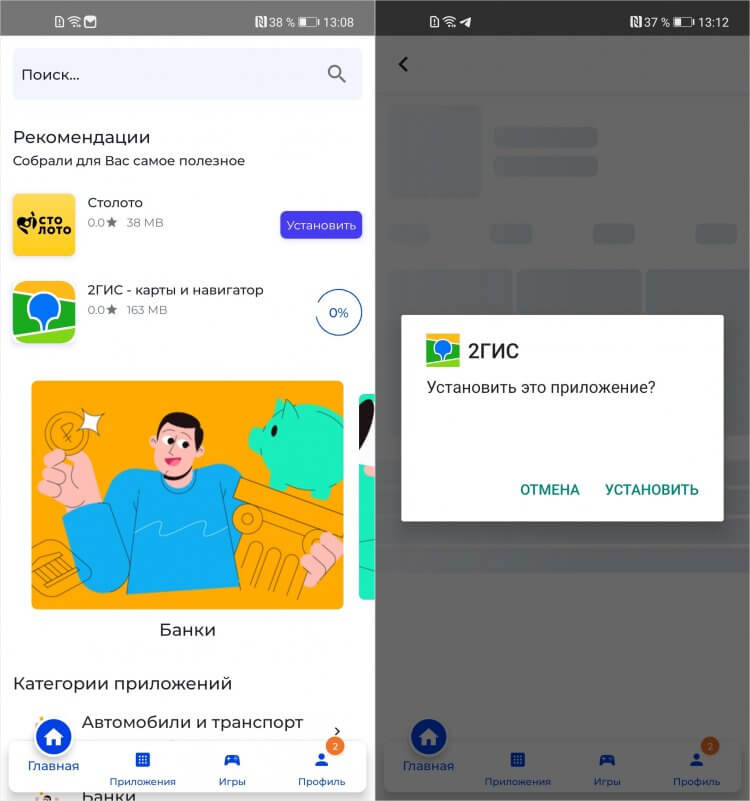
В установке приложений из NashStore есть ещё один этап — подтверждение установки уже после загрузки
Но в целом дизайн NashStore оформлен на удивление ненавязчиво. Я бы даже сказал, дружелюбно. Он не перегружен визуальными элементами, а его интерфейс оформлен с использованием только двух цветов — белого и синего. Белым окрашен фон, а синим подсвечены элементы управления, которые разбавляют цветные баннеры. Нарисованы они, кстати, довольно интересно, но аккуратно — в NashStore нет той визуальной тяжести, как в Google Play. Это мне понравилось.
❗️ХОЧЕШЬ ПОКУПАТЬ ТОЛЬКО ЛУЧШИЕ ТОВАРЫ С АЛИЭКСПРЕСС? ТОГДА ТЕБЕ СЮДА. БЕЗ ВАРИАНТОВ
Интерфейс каталога поделён на 4 части:
- Главная (отсюда можно перейти в нужный раздел или посмотреть рекомендации);
- Приложения (здесь размещаются списки всех приложений, доступных для загрузки);
- Игры (их пока не так много, но кое-что уже можно скачать);
- Профиль (здесь можно изменить кое-какие настройки, а также обновить установленные приложения или связаться с разработчиками).
Не устанавливаются приложения на Андроид
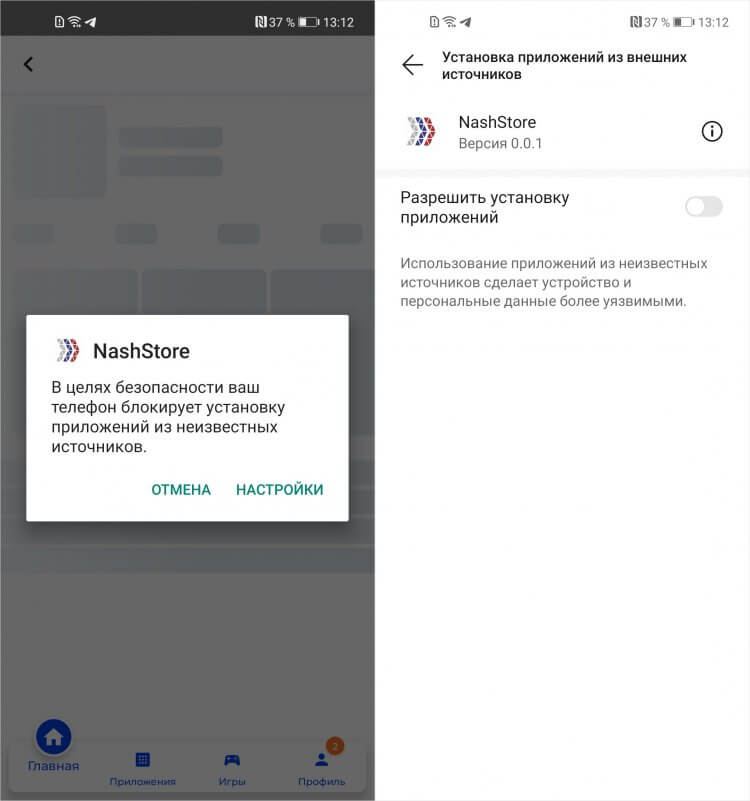
Приложение из NashStore не установится, если не разрешить установку софта из неизвестных источников
Установка приложений из NashStore выполняется не совсем так, как в Google Play. По завершении загрузки отечественный каталог спрашивает, действительно ли вы хотите установить скачанное приложение. Если нажать отмену, то установка не выполнится, а в памяти вашего устройства останется APK-файл, который был загружен из каталога. Это не раздражает, но явно не способствует тому, чтобы назвать использование NashStore совсем уж удобным.
Не забудьте разрешить NashStore установку приложений из неизвестных источников. Это ключевое условие, которое позволит вам скачивать софт из отечественного каталога. Если этого не сделать, загрузка застопорится, и вы ничего не скачаете. Возможно, в прошивке вашего смартфона соответствующий пункт будет располагаться где-то в другом месте, но вы всегда сможете найти его поиском по запросу «установка приложений».
Удалённые приложения из Play Market — где скачать
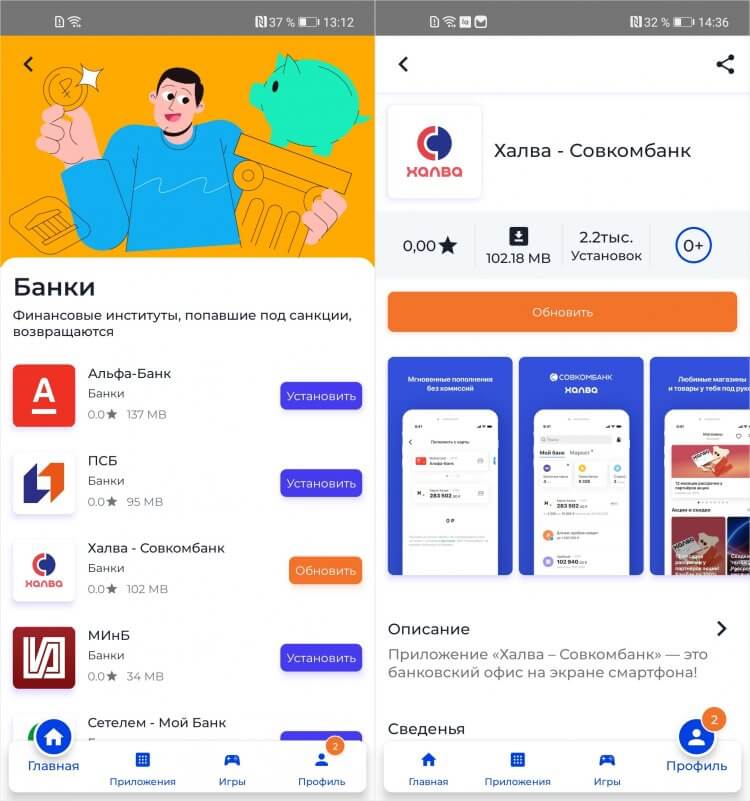
В NashStore есть отдельная вкладка для банковских приложений, попавших под санкции
Несмотря на то что неделю назад нам обещали, что на публикацию приложений в NashStore подали заявки более 3000 разработчиков, пока ассортимент каталога довольно скуден. Я не считал точное количество позиций, доступных для загрузки, но по ощущениям их точно не больше сотни. Однако многие популярные и востребованные среди российских пользователей приложения тут есть. Вот лишь некоторые из них:
- 2ГИС
- Столото
- Альфа-банк
- Совкомбанк (Халва)
- ПСБ
- Госуслуги
- Сбермаркет
Ещё есть приложение ВТБ Онлайн, но судя по приставке KZ в названии, оно относится к казахстанскому отделению банка, а к нашему не имеет никакого отношения. Это довольно странное решение — добавить клиент дочерней организации, но проигнорировать основной. Впрочем, высока вероятность, что вскоре это недоразумение будет исправлено.
Какое качество видео поддерживается
Большинство видео в формате MP4 и SD, HD, FullHD, 2K, 4K. Качество зависит от загружаемого файла. Если автор загрузил его в формате 1080p, то его можно сохранить в том же качестве.
Наш видео загрузчик работает с: Google Chrome, Mozilla Firefox, Safari, Opera и всеми браузерами на основе Chromium.












